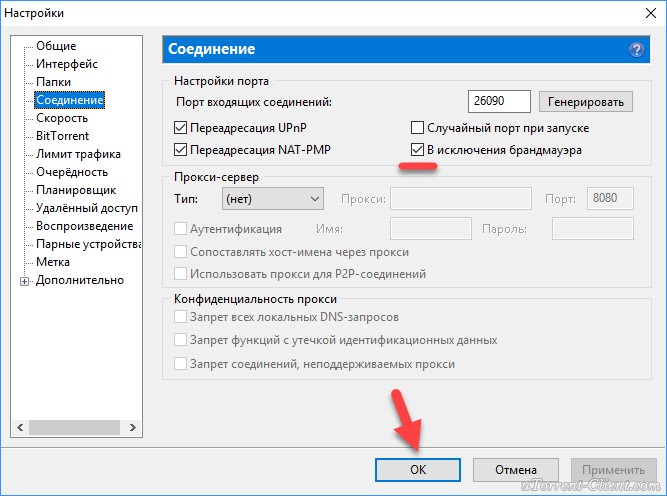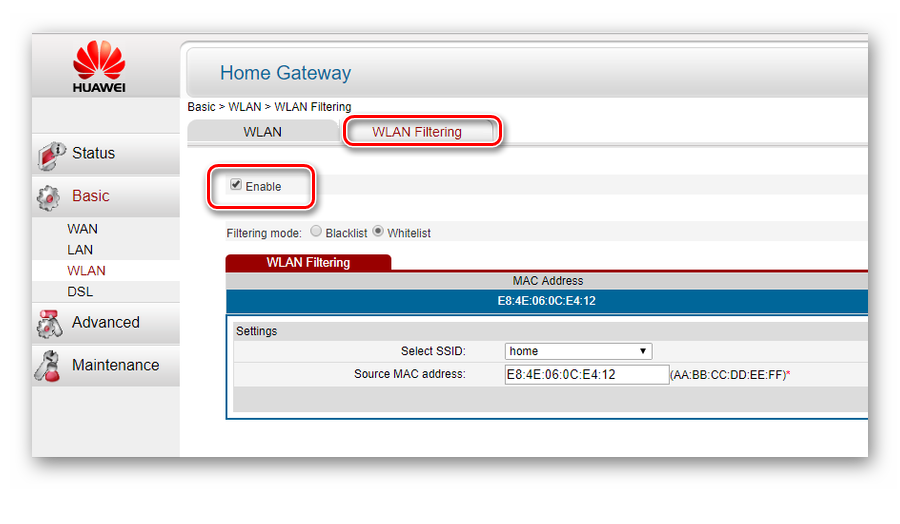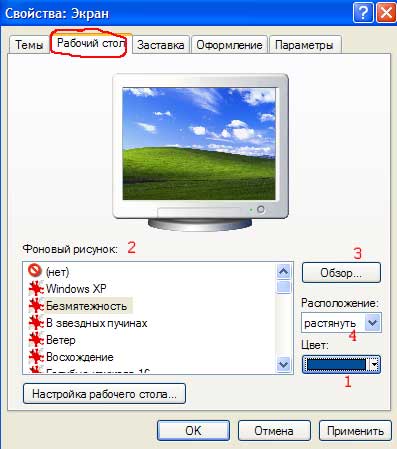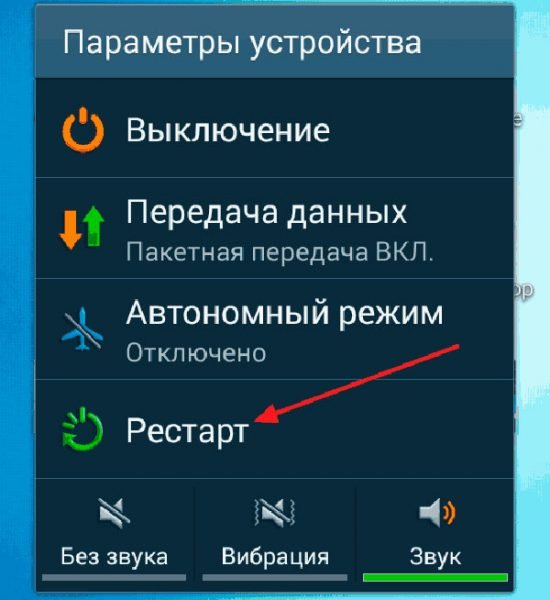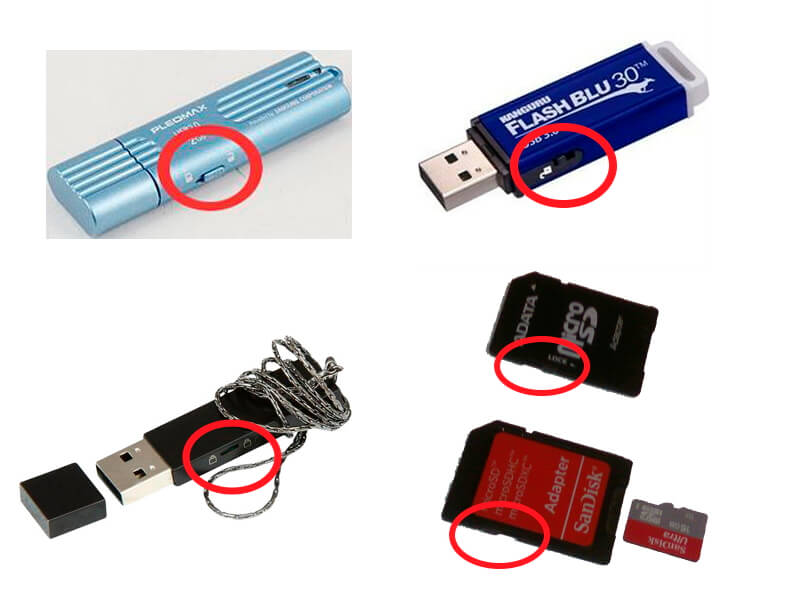Что делать, если utorrent не подключается к пирам и ничего не качает
Содержание:
- Почему не скачивается торрент файл? Почему не скачивается?
- Во время скачивания или раздачи файла появляется сообщение «Ошибка: Путь не найден» и закачка, раздача прекращается.
- Причины замедленного скачивания и их устранение
- Как открыть загруженный торрент в зависимости от расширения файла
- Рейтинг
- Почему закачка торрентов не работает?
- Причина 1: Низкий рейтинг в закрытом torrent-трекере
- Вредоносное программное ПО
- Основные настройки uTorrent
- Полезный совет
- Скачайте uTorrent на русском языке бесплатно для Windows
- Почему не качает Торрент
- Закон о торрентах в России
Почему не скачивается торрент файл? Почему не скачивается?
Неполадки вашего Интернет-провайдера.
Тут всё просто и «заметно», так как неполадки соединения с Интернетом можно выявить сразу: зависание, не открывается сайт или страница, может вообще пропасть связь с сетью и вас об этом уведомит соответствующее оповещение. В большинстве случаев это неподвластно пользователю и можно лишь уточнить насчёт восстановления работы сети. В первую очередь попробуйте перезагрузить wifi-роутер, также проверьте качество контакта кабеля Ethernet с вашим устройством.
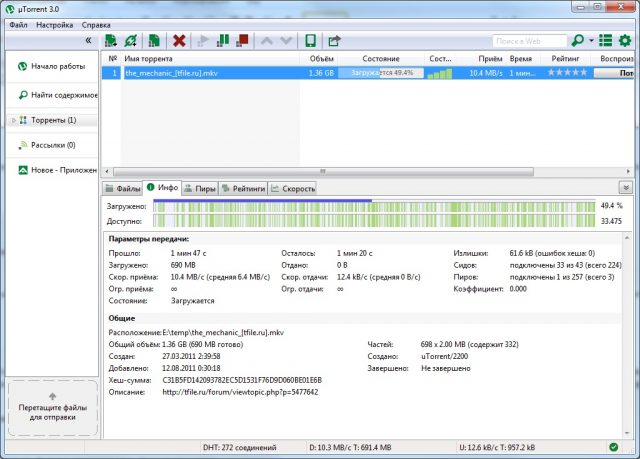
У торрент-клиента нет доступа к пирам.
Подключение к Интернету работает стабильно, но файл всё равно не качается? Тогда на строке состояния, должно быть, написано следующее: «Подключение к пирам». Пир (от англ. «peer») — соучастник обмена данными. Любой, кто качает или «раздает» определённый файл на сайте — по умолчанию становится пиром
На всех раздачах указано количество пиров, так что следует уделять этому внимание перед загрузкой определённого торрент-файла. Так что же делать в такой ситуации?
- Первый вариант: можно найти тот же файл на другом торрент-трекере, где большее количество пиров.
- Второй вариант: возможно проблема кроется в самой программе. Попробуйте перезапустить её посредством выхода из программы и запуска снова. Для верности можно перезагрузить компьютер.
- Третий вариант: правой кнопкой мыши кликните по нужному торрент-файлу в программе и нажмите на опцию «Обновить трекер».
- Четвёртый вариант: подключения к пирам могут столкнуться с проблемой в лице антивирусного программного обеспечения или брандмауэра. Чтобы разрешить эту ситуацию — отключите их на время скачивания. Так же можно заменить брандмауэр другой утилитой — файерволом. Ещё одно решение заключается в том, чтобы добавить входящие соединения в список исключений брандмауэра Windows. Произвести эти операции можно, зайдя в окно «Настройки» и найти там вкладку »соединение».
- Пятый вариант: на той же вкладке есть раздел входящих соединений. Попробуйте сгенерировать новый порт, нажмите «Применить» и посмотрите, изменилась ли ситуация.
- Шестой вариант: попробуйте просто переустановить данное приложение.
Ограничение P2p-трафика
Бывает так, что провайдер может ограничить пропускную способность интернет-канала для подобных приложений или вовсе попытается их заблокировать. Чтобы снять блокировку, нужно зайти во вкладку «BitTorrent» и включить в исходящем шифровании протокола опцию «Принудительно».
4. Фильтр IP-адресов
Попробуйте так же отключить фильтр IP-адресов в настройках, во вкладке «Дополнительно» вбейте значение в строке фильтра — ip, а ниже в строке «Значение» поставьте галочку на «НЕТ».
Во время скачивания или раздачи файла появляется сообщение «Ошибка: Путь не найден» и закачка, раздача прекращается.
Если ваша операционная система — Windows. То, скорей всего, проблема связана с ограничением длинны директории в 255 символов. Тоесть если путь выглядит следующим образом: C:/Program Files/Users/Local Users/My Users/My Files/Files From Internet/Downloaded From Torrent Trackers/Multimedia Files/Video Files/Favorite Files/Films/HD quality/Comedy Films/Американский пирог/Американский пирог 4 (American Pie Four) — Музыкальный лагерь.avi (265 символов), то появится данное сообщение об ошибке. Заметьте, что имя файла, включается в ограничение длинны дериктории вместе с расширением.
Чтобы избежать такой ошибки, необходимо разместить файл в менее глубокой директории, к примеру C:/TorrentFiles.
Причины замедленного скачивания и их устранение
Помните, что скорость скачивания у торрента и интернета — величины разные. Первая измеряется в мегабайтах, вторая — в мегабитах. Значит, уже скорость у Torrent медленнее, чем скорость, выдаваемая вам провайдером. Но есть другие причины, когда медленно качает торрент, что делать в таких случаях, разберём ниже.
- Есть раздающий торрент-файл сид, однако он один, а скорость из-за имеющейся у него только устаревшей технологии ADSL очень низкая — всего в 512 Кбит/сек. Быстрым тогда скачивание тоже никак не может стать.
- Возможно, раздающих много, у них нормальная по быстроте раздача, но у вас загрузка всё же медленная. Причина может быть в настройках. Зайдите в раздел «Скорость». Там есть строчка «Макс. скорость отдачи», в графе напротив должен стоять ноль, что означает неограниченность. И также ноль должен стоять в строке «Макс. скорость загрузок».
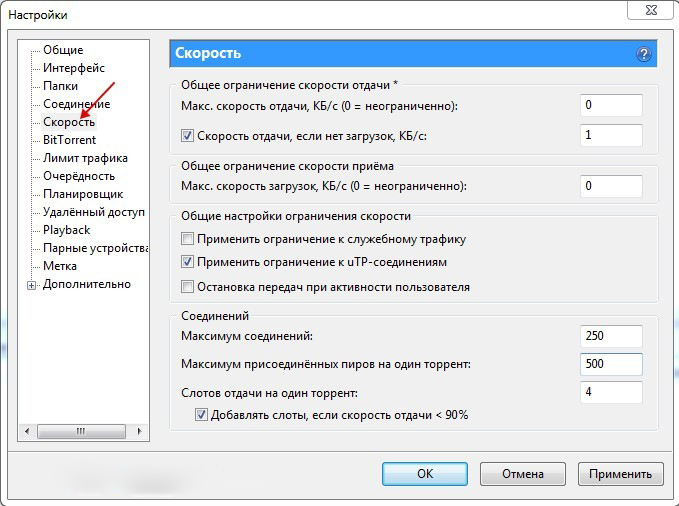
Ставим ноль в «Макс. скорости отдачи» и «Макс. скорости загрузок»
- Далее, зайдите в раздел BitTorrent, проверьте строку «Лимит скорости локальных пиров», она должна быть деактивирована, там же пункт «Шифрование протокола» — отключён.
- Возможно, торрент медленно скачивает, потому что стоит ограничение приёма в ручном режиме. Кликните ПКМ по файлу, который скачивается, в меню пройдите в «Приоритет скорости», нажмите «Нормальный».
- Некоторые браузеры, почтовые агенты уменьшают быстроту обмена информацией. Если параллельно торрент-трекеру они открыты, то это замедлит работу. Например, значительно замедляет скорость Skype. Для убыстрения загрузки отключите такие программы.
Пользователи всегда предпочитают быстрое и бесплатное скачивание. Torrent-трекер как раз качает информацию быстро, программа надёжно защищает вас от прерывания загрузки. При замедленном скачивании выбираете один из способов наладки, описанный выше. Выяснить причину, почему торрент медленно скачивает, как видите, несложно, затем можно исправить эту ситуацию, если, конечно, она подлежит исправлению.
Как открыть загруженный торрент в зависимости от расширения файла
Теперь, когда у вас есть торрент-файл на вашем компьютере, давайте посмотрим, как его открыть. Поскольку мы будем иметь дело с несколькими различными расширениями файлов, мы предоставим краткое руководство по открытию наиболее популярных типов файлов.
Возможно вас заинтересует: Какой флеш плеер нужен для Яндекс браузера
ZIP файлы и архивы
ZIP файлы и архивы
В большинстве случаев у вас будет ZIP-архив. В случае, если вы не знаете, это файлы, которые объединяют множество других файлов в один сжатый архив. Это потенциально может сэкономить много места. Чтобы извлечь эти файлы, вам нужно приложение WinZip. Вы можете скачать его бесплатно. Или же можно воспользоваться встроенным инструментом Windows для разархивации архивов.
Файлы (EXE)
Файлы «ехе.»
Как вы знаете, перед использованием приложения его сначала необходимо установить. Скажем, вы загрузили приложение или игру. Итак, запустите установщик, дважды щелкнув файл «Setup.EXE». Это откроет Мастер установки, чтобы вы могли пройти процедуру установки.
Фильмы и видео файлы
Программа VLC Player
Если вы загрузили фильм, он может быть в одном из следующих форматов: MP4, MKV, MPC-HC или другие. Есть вероятность, что ваш медиаплеер по умолчанию выполнит эту работу. Однако мы настоятельно рекомендуем использовать VLC Player (бесплатно). Этот медиаплеер способен воспроизводить практически все возможные видеофайлы. Кроме того, вы можете добавлять субтитры, перетаскивая файлы в окно приложения.
Файлы ISO (BIN, CDR)
Файлы ISO
При загрузке игр из Интернета или приложений вы можете загрузить их как один ISO-файл. Это файлы дисков, которые являются точными копиями физического диска. Хорошей новостью является то, что MacOS и Windows 10 распознают файлы ISO, что означает, что дополнительное программное обеспечение не требуется.
Независимо от того, используете ли вы Mac или Windows, просто дважды щелкните файл ISO. Ваша операционная система создаст новый виртуальный диск, чтобы вы могли продолжить установку.
Рейтинг
Еще одна причина, по которой может отказаться работать «Торрент» — это, конечно же, рейтинг. На многих сайтах введена специальная система, помогающая ограничить поток «пустого» скачивания. Это значит, что вам нужно не только загружать, но и отдавать то, что вы уже загрузили. Если «Торрент» не качает, что делать? Набирать рейтинг на сайте. Это делается путем «раздачи» тех файлов, которые уже были вами когда-то загружены. Как только вы подниметесь до определенного соотношения «скачали/раздали», то сможете снова продолжить свою загрузку. Правда, на возращение данной функции иногда требуется большое количество времени. Чтобы такого не произошло, настоятельно рекомендуется всегда держать «Торрент» включенным и не удалять то, что вы скачали.
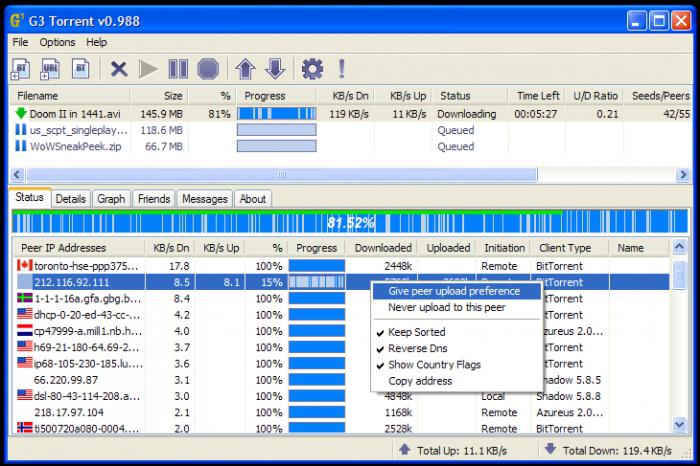
Почему закачка торрентов не работает?
Ниже мы приведем возможные причины неисправности и способы ее разрешения:
-
Хотя это объяснение и не наиболее очевидное, вполне возможно, что в данный момент соединение с сетью недоступно в принципе. Попробуйте зайти на свой любимый портал или RSS-агрегатор через веб-браузер, и убедитесь, что Интернет все же работает. Если сайт не открывается, это как раз тот случай. Если вы связались с провайдером, и получили подтверждение своей догадке о возможной аварии, больше ничего не остается, кроме как дождаться, пока будет произведен ремонт линии. Если у провайдера все в порядке, вполне возможно, слетели настройки маршрутизатора, и его придется перенастроить
-
Еще одна причина — некорректные настройки торрент-клиента. Для получения более развернутой информации о параметрах утилиты, пробегите взглядом вот эту статью. Если вы экспериментировали с параметрами утилиты и не знаете точно, на каком именно шаге допустили ошибку, можно полностью сбросить параметры продукта на те, что были представлены по умолчанию. Для этого нужно перейти в папку, куда был установлен клиент изначально (в Windows это C:\Пользователи\<имя_пользователя>\AppData\Roaming\uTorrent) и удалить в ней файлы settings.dat и settings.dat.old.
Замечание: перед удалением каких-либо файлов из установочной директории клиента, скопируйте указанные файлы в отдельную папку, чтобы в случае каких-либо последующих неисправностей можно было снова вернуть uTorrent к рабочему состоянию. Также перед удалением убедитесь, что программа uTorrent в данный момент закрыта и нет активных запущенных сервисов утилиты. Это можно сделать в диспетчере задач Windows. О том, как открыть диспетчер задач, читайте в следующей статье в первом подразделе.
Когда файлы будут удалены, запустите клиент повторно из стартового меню “Пуск” и проверьте загрузку торрентов еще раз
-
Если закачка контента не осуществляется, скорее всего, на трекере отсутствуют сиды и пиры для выбранного вами файла. Это объяснение наиболее вероятно. Вот, что можно сделать в данном случае:
-
проверьте наличие пиров, зайдя на трекер через браузер и изучив страничку загрузки файла на портале. Если пиры отсутствуют, то в данный момент времени никто не выложил файл на раздачу. Вы можете подождать, пока появятся раздающие или найти тот же самый файл на другом ресурсе
-
антивирус или брандмауэр также могут блокировать доступ к искомому торренту. Отключите защиту файрволла, и попробуйте скачать файл еще раз. Если вы не хотите менять конфигурацию брандмауэра, можно добавить входящие торрент-соединения в исключения приложения, но эта мера может оказаться не слишком эффективной
-
еще одно объяснение — это блокировка P2P-трафика провайдером, или его ограничение в определенной степени. Как это ни парадоксально, некоторые компании искусственным образом сужают пропускную способность торрент-клиентов либо блокируют их работу полностью. В этом случае можно попытаться перехитрить бота, фиксирующего .torrent-файлы, с помощью включения шифрования протокола. Это решение не всегда может склонить чашу весов в вашу сторону, но попытаться все равно стоит. Чтобы активировать функцию шифрования, зайдите в “Настройки”-> “Настройки программы” и в секции “BitTorrent” установите параметр “Шифрование протокола” в значение “Включено”. Подробно об этом параметре читайте в статье, посвященной данной специфической теме
-
Если ни один из приведенных ранее советов не помог, отключите IP-фильтр. Данное решение позволит расширить круг подключаемых пиров, в результате чего вы сможете обмениваться контентом с жителями других стран. По умолчанию IP-фильтр всегда включен. Чтобы деактивировать эту опцию, зайдите в категорию “Дополнительно” и установите параметр “ipfilter.enable” в значение FALSE
-
если торрент-клиент попросту виснет и не отвечает на запросы, рекомендуем ознакомиться вот с этим материалом. Здесь содержатся детальные способы решения этой проблемы. Помочь может даже простая перезагрузка uTorrent или завершение системного процесса вручную.
Telegram
Причина 1: Низкий рейтинг в закрытом torrent-трекере
В закрытых трекерах есть большое количество интересных и даже редких файлов. Чтобы воспользоваться этим сервисом, вам достаточно зарегистрироваться и следить за своим ратио — количеством отданных данных другим пользователям. Если вы участник такого трекера, то есть вероятность того, что вы превысили выделенный вам лимит загрузки гигабайт. Чтобы это исправить, есть несколько вариантов.
Способ 1: Остановка загрузки
Возможно, вам стоит подождать, пока ваш рейтинг немного увеличится за счёт активной раздачи и вы дальше сможете скачивать файл.
- Поставьте на паузу загружаемый объект, нажав правую кнопку мыши и выбрав «Пауза»
Настройте по максимуму раздачу. Например, в трее нажав на иконку клиента правой кнопкой, наведите на «Ограничение отдачи» выберите подходящий вам параметр.
Не выходите из клиента. Его значок должен быть всё время в трее.
Теперь ваше ратио должно немного повысится.
Способ 2: Раздача файлов
Один из неплохих способов повысить свой рейтинг – залить на закрытый торрент-трекер свой файл. Отлично, если он будет востребованным. Можно поступить проще и просто присоединится к самой популярной раздаче, но если у вас ничего не качает, то смысла в такой манипуляции нет.
Урок: Как пользоваться программой для скачивания торрентов uTorrent
- В торрент-программе зайдите по пути «Файл» — «Создать новый торрент…» или зажмите комбинацию клавиш Ctrl+N.
В следующем окне нажмите «Файл» или «Папка» и выберите нужные объекты.
Ставим галочку на «Сохранить порядок файлов», если планируется раздача нескольких файлов. Все параметры должны быть примерно как на скрине. После нажимаем кнопку «Создать» и сохраняем будущий файл в удобном для вас месте. После процесса создания можно закрыть окно клиента.
Теперь нужно зайти на трекер, на который планируется публикация. Правила создание темы раздачи на каждом трекере могут быть разными, особенно в плане оформления темы (обычно, такие нормы описаны в FAQ сайта). Но суть остаётся одна – вам нужно загрузить ваш торрент-файл, а после скачать его обратно.
После таких манипуляций, торрент будет готов. Откройте его в программе и подождите, пока проверяется объект.
Начнётся раздача, но для одобрения модераторов и появления первых пиров, возможно, придётся подождать несколько дней. Для успешной раздачи старайтесь не выходить как можно дольше из torrent-клиента и не удалять скачиваемый файл.
Вредоносное программное ПО
Вирусы, из-за которых браузер запрещает доступ к различным ресурсам, работают следующим образом: они перенаправляют пользователя не на оригинальный сайт, а на фишинговый.
По внешнему виду подобные страницы не отличаются от оригинальных, но главное отличие – ссылка.
К счастью, такой вирус легко выводится, так как в большинстве случаях прописывается в файле hosts . Этот системный ресурс можно открыть при помощи блокнота и отредактировать по-своему усмотрению.
Редактирование файла hosts
Hosts – документ, содержащий информацию о доменах и IP-адресах. Многие вирусы любят прописываться здесь и становятся причиной тому, что некоторые сайты не открываются. Найти файл можно по адресу A
:\
Windows
\
System
32\
Driver
\
etc
\
hosts
, где А – буквенное обозначение диска, на котором установлена ОС Windows.
Открывается документ при помощи обыкновенного блокнота или WordPad-а. Выглядит «здоровый» hosts примерно так:
А вот так выглядит зараженный документ:
Все, что попадает под категорию «мусор», необходимо удалить и сохранить измененный hosts. После перезапуска компьютера доступ к интернет-ресурсам вновь откроется, поэтому будут загружаться некоторые сайты, которые до этого не запускались.
Но есть и более умные вирусы, которые не просто изменяют, но и модифицируют hosts, поэтому не загружаются сайты. В этом случае редактирование несколько сложнее. Наиболее часто встречаются две версии проблемы:
В папке по указанному выше пути имеются два одинаковых документа
.
В этом случае необходимо обратить внимание на расширение файла. Фейковый hosts имеет расширение.txt, когда у оригинала его быть не может.
Документ отсутствует
.
Это означает, что вирус сделал файл скрытным.. Для того чтобы hosts сделать вновь видимым, необходимо:
Для того чтобы hosts сделать вновь видимым, необходимо:
- Развернуть ленту папки;
- Перейти в раздел «Вид»;
- В категории «Показать или скрыть» поставить галочку напротив скрытых элементов:
После завершения выставления параметров в папке должен появиться скрытый документ. Файл может выглядеть прозрачным.
Если же пользователь не хочет мучать себя редактирование hosts, то файл можно просто удалить. Операционная система Windows самостоятельно восстановит утраченный системный документ в исходном состоянии.
Поиск вируса
Просто отредактировать текстовый файл недостаточно – необходимо найти источник проблемы, почему перестали открываться страницы в браузере. С поиском вредоносного программного обеспечения на персональном компьютере справится любой современный антивирус, будь то Avast, доктор Веб или даже онлайн сервисы. Достаточно просто включить глубокий анализ.
После того как вирус был обнаружен и удален, необходимо отчистить кэш браузера.
Основные настройки uTorrent
Откройте настройки программы через верхнее меню, или нажмите на клавиатуре сочетание клавиш CTRL+P.
Первая вкладка – Общие. Здесь можно изменить язык интерфейса и включить автоматический запуск uTorrent сразу после загрузки Windows.
Кстати, убрать uTorrent из автозагрузки можно также в настройках операционной системы или через диспетчер задач.
Здесь же настраивается автоматическое обновление. По умолчанию, опция включена, программа обновляется без участия пользователя, в «тихом» режиме.
В самом низу вкладки включается функция запрета перехода компьютера в спящий режим, пока загрузка файлов не будет завершена. Полезная настройка для тех, у кого ноутбук.
Вторая вкладка – Интерфейс. Здесь рекомендуем включить чередование фона списка. Эта опция раскрашивает строки таблицы файлов в окне загрузки в серо-белый цвет. Ориентироваться по списку и находить нужный торрент станет проще.
Третья вкладка – Папки. Запомните: хранить скачанные через uTorrent файлы лучше всего на отдельном от операционной системы HDD. Или хотя бы в отдельной «своей» папке. Создайте новую папку в корне жесткого диска, назовите ее «Downloads». Поставьте галочку возле надписи «Помещать загружаемые файлы в», нажмите на значок многоточия справа и выберите ее в открывшемся окне проводника.
Эта настройка, кстати помогает исправить ошибку write to disc.
Четвертая вкладка – Соединения. Здесь прописан порт, через который uTorrent качает файлы. Если после запуска программа выдает ошибку , попробуйте его сменить, прописав значение в диапазоне от 20000 до 60000, или нажав кнопку «Генерировать».
Также проверьте, чтобы стояла галочка в чекбоксе «В исключения брандмауэра». Тогда программа будет добавлена туда автоматически при следующем запуске (правда не всегда это может сработать – зависит от настроек безопасности операционной системы).
Пятая вкладка – Скорость. Здесь ее можно ограничить. Если сайты в браузере долго открываются, в то время, когда uTorrent качает файлы, и это вызывает неудобство, попробуйте прописать лимит для скорости приема. Точную цифру не подскажем, ее надо подбирать методом проб и ошибок.
Шестая вкладка – BitTorrent. Здесь есть опция, которая может увеличить скорость скачивания торрентов. Но только тем пользователям, которые подключены к интернету через мобильного провайдера. Выберите для настройки «Шифрование трафика» значение «Включено».
Седьмая вкладка – Лимит трафика. Пользователям безлимитного интернета здесь делать нечего. Но если вы платите за каждый скачанный гигабайт, поставьте галочку в чекбокс «Ограничить полосу», и укажите, какой объем трафика uTorrent может использовать каждый месяц, или день.
Восьмая вкладка – Очередность. Здесь выставлены оптимальные настройки, менять которые не желательно. К примеру – максимум одновременных загрузок. Их число по-умолчанию – 5, это значит, что одновременно будет скачиваться 5 торрентов. Если прописать цифру 1, торренты будут качаться строго по очереди, по одному. Если попадется файл, у которого мало сидов, зависнет загрузка не только этого файла, но и всей очереди. А если выставить, к примеру, 100 одновременных загрузок, то ждать, пока скачается хотя бы один какой-то файл из списка, придется долго, так как общая входящая скорость будет поделена равномерно на всю очередь.
Девятая вкладка – Планировщик. Включите его, если хотите ограничивать входящую/исходящую скорость в uTorrent по расписанию. Выберите день недели и время, кликнув на зеленый квадратик в таблице. После первого нажатия скорость ограничится в выбранный период времени до значений, прописанных в ячейках ниже (по умолчанию там пусто). После второго клика запланируется полная остановка программы. После третьего включится режим «только раздача». Кликните четвертый раз, чтобы отменить ограничение для выбранного дня недели.
Десятая вкладка – Удаленный доступ. Настройте управление программой через браузер с помощью сервиса uTorrent Remote. Либо с помощью приложения для Android.
Одиннадцатая вкладка – Воспроизведение. Выберите плеер, через который будут открываться фильмы, скачиваемые через торрент. Рекомендуем uTorrent Player, или VLC, если такой установлен на вашем компьютере.
Во вкладке «Парные устройства» нет настраиваемых параметров.
В следующей вкладке можно прописать, чтобы торрентам автоматически присваивалась метка, в зависимости, например, от типа скачиваемых файлов. На левой панели главного окна поддерживается фильтр по меткам. Также, если в uTorrent настроено перемещение завершенных загрузок в отдельную папку, файлы с метками будут скопированы в папки, которые прописаны в этой вкладке, в нижнем окне «Назначение».
Полезный совет
Еще один совет для тех, кому не хочется ломать голову над вопросами рейтинга. Лучше всего пользуйтесь сайтами, где не требуется регистрации — на них вы сможете качать файлы бесконечно. При всем этом беспокойства насчет репутации вас покинут. Правда, в таких местах довольно часто можно напороться на вирусы и прочие неприятности, которые вредят компьютеру. Если уж вы и используете что-то, то старайтесь посещать проверенные ресурсы. Проблемы, вызванные «Торрентами», иногда бывает очень трудно обнаружить, и уж тем более, искоренить. Так что проверяйте соединение с Интернетом, настраивайте операционную систему и приступайте к скачиванию фильмов и прочих файлов.
Скачайте uTorrent на русском языке бесплатно для Windows
| Версия | Платформа | Язык | Размер | Формат | Загрузка |
|---|---|---|---|---|---|
| * скачайте бесплатно uTorrent для Windows, файл проверен! | |||||
|
uTorrent Pro 3.5.1 Portable |
Windows |
Русский | 1,7MB | .exe |
Скачать |
|
uTorrent 1.8.7 |
MAC | Русский | 4,2MB | .dmg |
Скачать |
Обзор uTorrent
uTorrent (Ю Торрент) – скоростной и функциональный BitTorrent-клиент, имеющий версии для установки под Windows, Linux и macOS. Производительность и доступность BitTorrent-клиента сделали свое дело: в 2011 году программа уже насчитывала 100 млн. пользователей. uTorrent поддерживает 54 языковых пакета и 3 варианта установки: бесплатная версия, версия без рекламы и версия Pro с премиальной поддержкой и защитой от вирусов.
Функции программы
uTorrent – легкая и удобная программа, написанная на С++. После установки она занимает около 2 МБ места на жестком диске, поэтому подходит даже для ПК с малым ресурсом. Минимальная версия операционной системы, с которой совместима программа, – Windows 95. uTorrent обеспечивает быструю закачку файлов. Скорость закачки регулируется автоматически, в зависимости от загруженности канала, поэтому запуск uTorrent никак не отражается на скорости загрузки интернет-страниц.
Основные функции uTorrent:
- поддержка потокового видео (версии 3.0 и выше);
- режим одновременной загрузки;
- планировщик заданий на загрузку с возможностью установки граничных скоростей для каждого из них;
- начальная раздача;
- удаленный доступ к программе;
- шифрование протокола;
- автоматическая загрузка торрент-файлов из RSS-ленты;
- рейтинг файлов по 5-звездочной шкале;
- быстрая отправка файлов с помощью технологии drag-and-drop.
uTorrent поддерживает прокси-серверы, работает с кодировками Юникод и настройками UPnP. Именно универсальность и кроссплатформенность программы сделали ее №1 среди клиентских приложений для файлообменных сетей. Программа работает с расширениями DHT и Peer Exchange, имеет специальный портативный режим, позволяющий загружать файлы любого объема прямо с USB-накопителя, и встроенный анонимный трекер. Еще одно достоинство клиента – поддержка стандарта magnet-ссылок, по которым доступен предпросмотр содержимого перед загрузкой.
История релизов
Первый релиз µTorrent относится к 2005 году. В 2006 году права на программу выкупила компания BitTorrent, Inc. Начиная с версии 3.2.2, в программе появился встроенный модуль для показа рекламы, позволяющий разработчикам монетизировать свое приложение. На данный момент актуальна версия 3.5.0, выпущенная летом 2017 года. Клиент может устанавливаться на Windows Vista и более поздние версии ОС.
Скриншоты
Похожие программы
uTorrent — скоростной и функциональный BitTorrent-клиент
FileZilla — удобный бесплатный FTP-клиент
Zona — программа для скачивания фильмов, игр, музыки
Savefrom.net — расширение для скачивания с социальных сетей
MediaGet — менеджер загрузок для поиска и скачивания файлов
BitTorrent — торрент-приложение
DC++ — бесплатный клиент для сети Direct Connect
Shareman
VKSaver
Ace Stream Media
Internet Download Manager
qBittorrent — бесплатный мультиплатформенный BitTorrent-клиент
YouTube Downloader — программа, позволяющая скачать видео с YouTube бесплатно
Google Drive
MIRO
IP-TV Player
Download Master — менеджер закачек, обеспечивающий быструю загрузку
eMule
MultiBoot — программа для восстановления загрузочных записей windows
TLauncher
Epic Games Launcher
Media Creation Tool
Transmission
uBar
Аудио | Видео программы
Графические программы
Microsoft Office
Игры
Интернет программы
Диски и Файлы
Почему не качает Торрент
Загрузка данных через Торрент предполагается установку соединения между компьютерами пользователей. Сам по себе данный процесс может неправильно работать, если имеются проблемы с сетью, торрент-клиентом, файлом на компьютере-источнике и так далее.
Наиболее часто не качает Торрент по следующим причинам:
- Нет пользователей, которые раздают файл. Если же таких пользователей совсем мало, и у них установлены ограничения на скорость загрузки (сетью или настройками программы), тогда загрузка файла будет идти медленно;
- Использование старой версии торрент-клиента. Не исключено, что сама программа повреждена и не может установить соединение;
- Соединение с сетью через VPN. Не все VPN способны работать с торрент-трекерами. Если используется на компьютере VPN, можно попробовать его отключить;
- Неисправность сетевого подключения, возможно, на компьютере вовсе не работает интернет;
- Блокировка со стороны провайдера. Некоторые провайдеры запрещают соединение P2P, через которое работают торрент-трекеры;
- Соединение прервано по вине работе антивируса или других защитных программ;
- Сеть запрещает работу с торрент-трекерами. Чаще всего такая проблема наблюдается при использовании публичных сетей, например, общественного Wi-Fi в кафе или транспорте;
- Некорректные настройки торрент-трекера или интернета: используемый со стороны программы порт закрыт на компьютере, имеются ограничения по ширине канала, отключено шифрование, включен фильтр по IP и так далее.
Это самые распространенные причины, по которым Торрент может не качать файл на компьютер.
Закон о торрентах в России

Российские власти сейчас активно блокируют сотни торрент-трекеров. Но это не мешает им оставаться популярными сервисами для обмена файлами. Есть разница между посещением заблокированных ресурсов, скачиванием торрентов и хранением на устройстве пиратского контента. Из этого именно последнее можно расценивать как нарушение закона.
Другими словами, даже если вы просто скачали пиратский файл, например, взломанную игру Doom Eternal, чтобы устроить небольшой пробный забег — это уже расценивается как нарушение закона. При этом нет разницы, с какими целями вы это сделали. Важен сам факт хранения.
Посещение или загрузка торрент-файлов с заблокированных источников нарушением не является. Власти могут заблокировать трекер, но не могут заставить пользователей отвечать за его посещение. Таким же образом, хранение пиратского контента и простое скачивание торрент-файла — это совершенно разные действия, и второе никак не наказывается.
На тех же заблокированных ресурсах хранится множество легальных торрент-файлов, которые иногда невозможно найти где-либо еще.